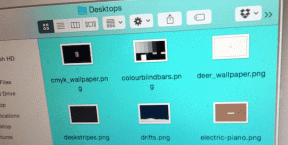Popravite Dropbox Nema dovoljno prostora za pristup mapi
Miscelanea / / April 04, 2023
Dropbox, kao i druge aplikacije za pohranu, može se koristiti za sigurnosno kopiranje i sinkronizaciju vaših datoteka na svim vašim uređajima. Osim pohranjivanja datoteka, također možete surađivati na projektima, čuvati svoje fotografije i osobne dokumente te koristiti web prečace. Najbolji dio Dropboxa je njegova značajka dijeljenja s kojom možete dijeliti mape i pozvati suradnike i druge korisnike. U posljednje vrijeme neki se korisnici suočavaju s problemima jer Dropbox nema dovoljno prostora za pristup mapi. Ako ste jedan od njih i želite znati kako riješiti ovaj problem, onda ste došli na pravu stranicu. Saznajte više o tome zašto Dropbox govori da nemam dovoljno prostora i različitim metodama za popravak tako da pročitate vodič do kraja.
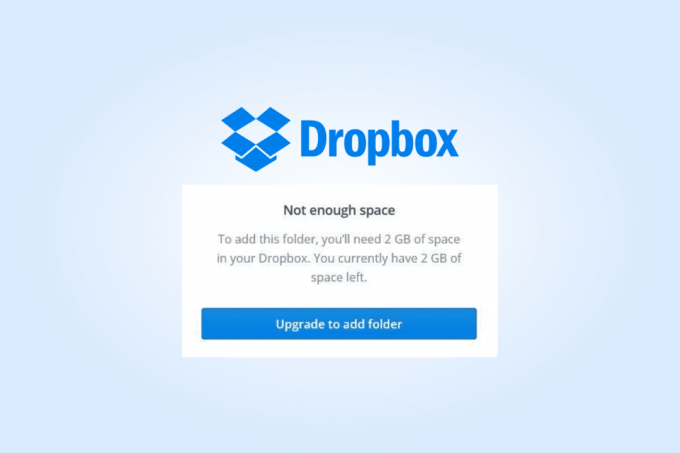
Sadržaj
- Kako popraviti Dropbox nema dovoljno prostora za pristup mapi
- Zašto Dropbox nema dovoljno prostora za pristup mapi?
- Kako popraviti Dropbox nema dovoljno prostora za pristup dijeljenoj mapi
Kako popraviti Dropbox nema dovoljno prostora za pristup mapi
Ovdje ćete detaljno saznati kako popraviti nedostatak prostora u Dropboxu za pristup dijeljenoj mapi.
Zašto Dropbox nema dovoljno prostora za pristup mapi?
Nema dovoljno prostora poruka je pogreške na Dropboxu s kojom se korisnici mogu susresti nedovoljno prostorana svom Dropbox računu. Kvota pohrane Dropboxa dobiva se zbrajanjem ukupne količine podataka na Dropbox računu, uključujući sve datoteke prikupljene iz zahtjeva za datoteke i sve dijeljene mape. Ako primite mapu koja je veća od preostalog prostora na vašem Dropbox računu, nećete moći pristupiti dijeljenoj mapi.
Kako popraviti Dropbox nema dovoljno prostora za pristup dijeljenoj mapi
Kao što do sada znate zašto Dropbox govori da nemam dovoljno prostora, vrijeme je da isprobate metode rješavanja problema kako biste oslobodili nešto prostora na svom uređaju i Dropboxu. Možete osloboditi prostor na svom mobilnom telefonu i prijenosnom računalu slijedeći neke jednostavne upute u nastavku:
Metoda 1: Izbrišite nepotrebne datoteke
Ako Dropbox koristite jako dugo, možda je pohranio neke nepotrebne datoteke. Također može postojati više dijeljenih mapa koje leže neiskorištene, u slučaju da koristite Dropbox za suradnju na projektima. U ovom scenariju morate izbrisati neiskorištene stavke kako biste uštedjeli prostor za pohranu na svom uređaju. To možete učiniti slijedeći nekoliko jednostavnih koraka u nastavku:
1. Iz svog preglednika posjetite službenu stranicu Dropbox.
2. Sada, na početnoj stranici, kliknite na Sve datoteke s lijeve ploče.
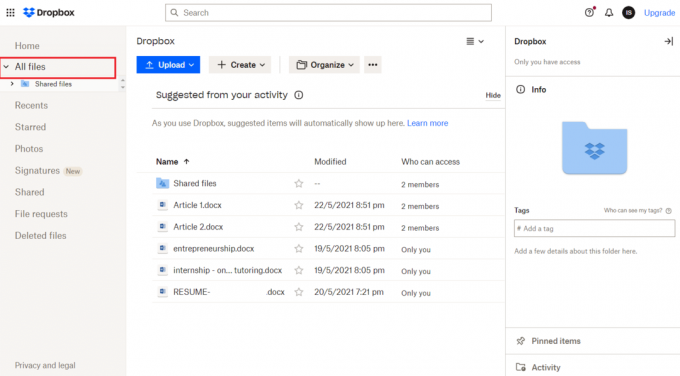
3. Zatim odaberite svaki predmet i desnom tipkom miša kliknite na njega.
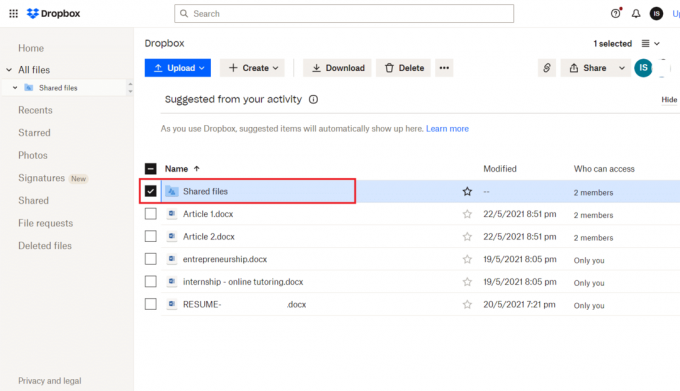
4. Sada kliknite na Izbrisati iz izbornika.

Metoda 2: Isključite Dropbox datoteke izvan mreže
Dropbox kaže da nema dovoljno prostora, ali postoji problem koji također može nastati zbog izvanmrežne dostupnosti datoteka na vašem Android uređaju ili iPhoneu. U tom slučaju morate isključiti izvanmrežnu opciju Dropbox datoteka na svom uređaju uz pomoć sljedećih koraka:
1. Pokreni Dropbox na vašem uređaju.

2. Sada dodirnite Datoteke opciju na dnu.
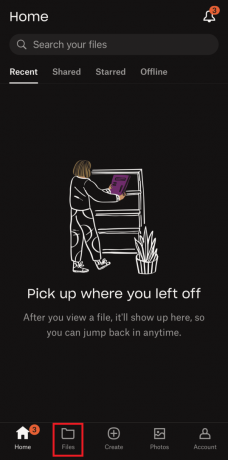
3. Dodirnite na ikona tri točke ispred svojih datoteka ili mapa.

4. Sada isključite gumb za Učini dostupnim izvan mreže.
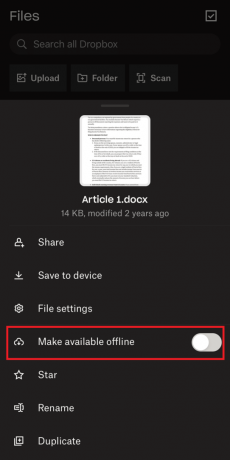
Također pročitajte:Popravite Dropbox poruku o pogrešci 400 u sustavu Windows 10
Metoda 3: Ispraznite smeće Dropboxa
Obično izbrisane datoteke na vašem Dropbox računu ne nestaju odjednom. Ove obrisane datoteke spremljene su u smeću oko 30 dana. Ova značajka je izuzetno korisna u oporavku nekih važnih datoteka. Međutim, to također može dovesti do pogreške u Dropboxu koji nema dovoljno prostora za pristup mapi. Ako vam izbrisane datoteke nisu ni od kakve koristi, nastavite s pražnjenjem Dropbox smeća.
1. Na početnoj stranici Dropboxa kliknite na Izbrisane datoteke opciju iz lijevog okna.
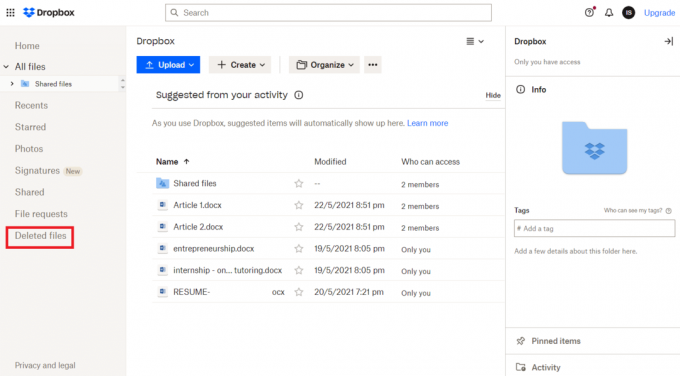
2. Sada odaberite izbrisana datoteka i kliknite na Trajno brisanje opcija s desne strane.
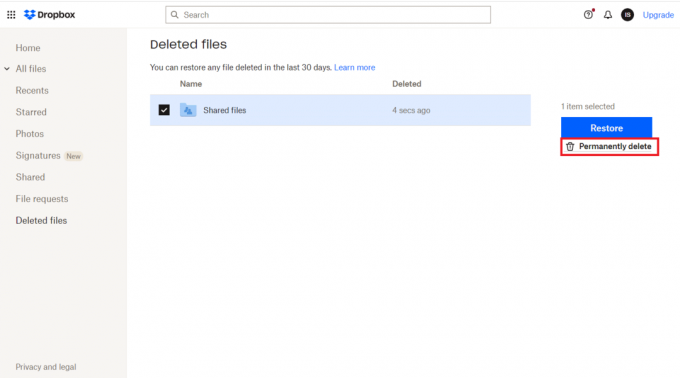
Metoda 4: Očistite predmemoriju Dropboxa
Pretjerana predmemorija Dropboxa također nije dobar znak i ponekad može rezultirati i nedostatkom prostora. Brisanjem predmemorije Dropboxa napravit ćete mjesta za svoj uređaj i više datoteka. Iako Dropbox automatski briše predmemoriju nakon tri dana, nakon nekog vremena ta količina slobodnog prostora ne raste čak ni nakon brisanja datoteka i informacija. Stoga je brisanje predmemorije brisanjem datoteka opcija za koju se morate odlučiti. Također možete pogledati naš ekskluzivni dokument o ovoj temi, Kako izbrisati Dropbox predmemoriju.
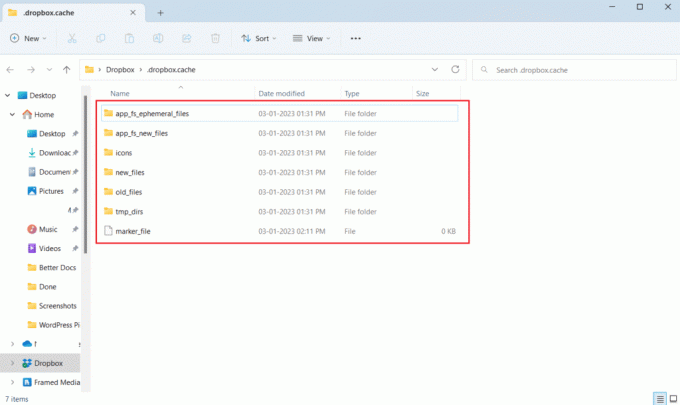
Također pročitajte:Ispravite pogrešku Dropboxa pri preuzimanju datoteke u sustavu Windows 10
Metoda 5: Započnite s Dropboxom
Dropbox kaže da nema dovoljno prostora, ali to se također može riješiti ispunjavanjem Dropboxovog popisa za početak rada. Ovaj kontrolni popis će vam donijeti bonus od 250 MB koji će vam u konačnici dati više prostora na platformi. Ovaj kontrolni popis možete dovršiti instaliranjem Dropboxa na različite uređaje kao što su vaše računalo, mobilni uređaj i prijenosno računalo. Time ćete dobiti više bonusa i dodatnog prostora na svom računu.
1. Nakon što se prijavite na svoj Dropbox račun, idite na Započnite stranica.

2. Sad barem završi 5 od zadataka navedeni u njemu kako biste dobili bonus od 250 MB.
Metoda 6: Pozovite prijatelje
Također možete popraviti da Dropbox nema dovoljno prostora za pristup dijeljenoj mapi tako što ćete pozvati svoje prijatelje da se pridruže aplikaciji. Kada svoju jedinstvenu vezu podijelite s prijateljima ili članovima obitelji, dobit ćete dodatnih 500 MB za svakoga tko se prijavi i instalira Dropbox na svoj uređaj. Pozivanjem 32 osobe možete dobiti ukupno 16 GB prostora i to bez ikakvih naknada. Ovaj dodatni prostor ne ističe na vašem računu. Da biste pozvali svoje prijatelje na Dropbox, slijedite korake u nastavku:
1. Prijavite se na svoj Dropbox račun na internetu.
2. Sada kliknite na svoju ikona naziva profila na početnoj stranici i otvorite postavke.
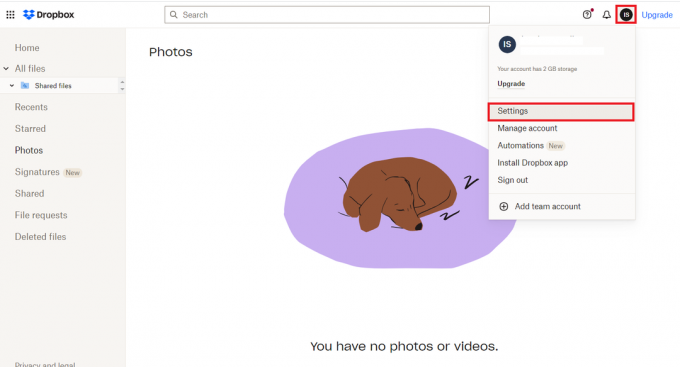
3. Zatim kliknite na Preporučite prijatelja karticu na vrhu.

4. Sada, kopiraj link, Uđi ID e-pošte svog prijatelja i kliknite na Poslati.

Ovo možete ponoviti sa svojim drugim prijateljima i dobiti malo dodatnog prostora na platformi.
Također pročitajte:20 najboljih besplatnih web stranica za dijeljenje i pohranu datoteka na mreži
Metoda 7: Nadogradite na Dropbox Plus
Možete jednostavno nadograditi na Dropbox Plus verziju ako ste do sada koristili besplatnu verziju. Besplatna verzija nudi samo 2 GB slobodnog prostora. Dok Plus plan Dropboxa podržava 2TB (2000GB) prostora koji je sasvim dovoljan za potrebe korisnika. Iako vam ova plaćena verzija omogućuje korištenje prvih 30 dana, na kraju morate platiti 9,99 USD mjesečno, što se naplaćuje godišnje. Za ažuriranje na Dropbox Plus, slijedite korake u nastavku:
1. Na početnoj stranici Dropboxa kliknite na Nadogradnja opciju u gornjem desnom kutu.

2. Sada kliknite na Kupi sada prema planu Plus.
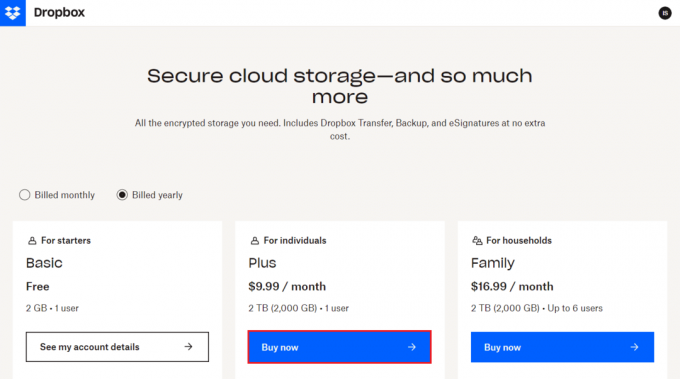
Nadalje, ispunite podatke o plaćanju i platite Plus plan godišnje kako biste uživali u prednostima dodatnog prostora.
Metoda 8: Obavijestite Dropbox o usluzi u oblaku
Ovo je također uobičajeni način za dobivanje više prostora na Dropboxu i rješavanje pogreške Dropbox nema dovoljno prostora za pristup mapi. To uključuje reći Dropboxu zašto volite tu uslugu. Ovom metodom ćete dobiti dodatnih 125 MB prostora na svom Dropbox računu.
1. Prvo idite na Dobijte više prostora stranici na vašoj Radna površina.
2. Sada se pomaknite prema dolje i kliknite na Recite nam zašto volite Dropbox.

3. Ispunite razlog u okviru i kliknite na Pošalji u Dropbox.
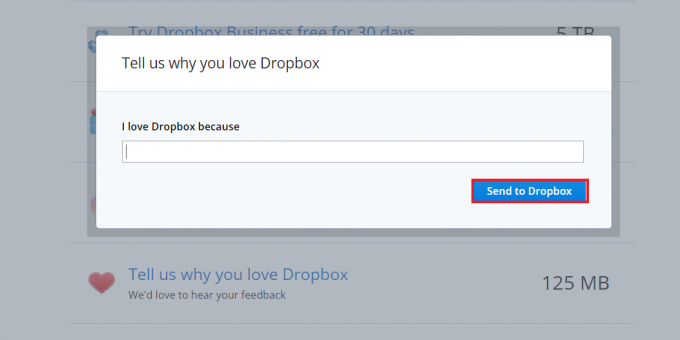
Također pročitajte:Kako se mogu ukloniti iz Dropbox grupe
Metoda 9: Doprinesite Dropbox forumu zajednice
Konačno, možete se odlučiti i za doprinos Dropbox forum zajednice. To se može učiniti pomažući drugim članovima zajednice i dobivanjem lajkova ili istaknutih odgovora. Ako je vaš odgovor vrijedan primjećivanja, velike su šanse da ćete biti nagrađeni značkom Moćan odgovor. Postizanjem ove značke dobit ćete 1 GB dodatnog prostora na vašem Dropbox računu.
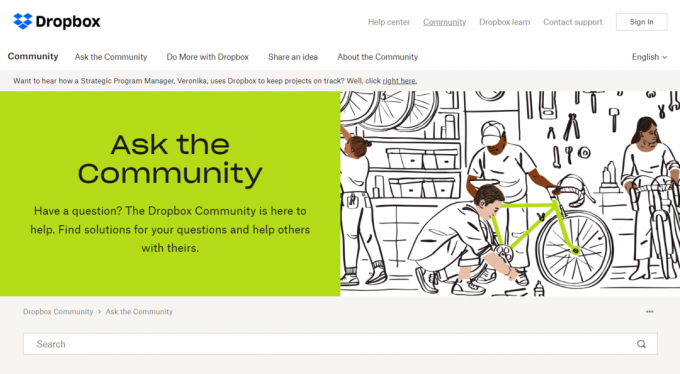
Često postavljana pitanja (FAQ)
P1. Koje su prednosti Dropboxa?
Ans. Dropbox je alat koji vam omogućuje dijelite važne datoteke s drugima u sekundi. Također možete dijeliti datoteke sa više korisnika i pohranite svoje podatke na platformi.
Q2. Koji su nedostaci Dropboxa?
Ans. Neki nedostaci Dropboxa uključuju malo slobodnog dostupnog prostora (2GB), skupo plaćeni planovi, i pritužbe na sigurnost.
Q3. Kako radi Dropbox?
Ans. Dropbox je usluga za pohranu u oblaku koja korisnicima omogućuje pohraniti sve datoteke na udaljeni poslužitelj. Korisnicima omogućuje pristup datotekama s bilo kojeg uređaja.
Q4. Zašto ne mogu pristupiti dijeljenoj Dropbox mapi?
Ans. Nemogućnost pristupa dijeljenoj Dropbox mapi nastaje zbog nedovoljno prostora za prihvaćanje poziva od strane ljudi s kojima ga dijelite.
P5. Zašto ne mogu pristupiti datotekama na Dropboxu?
Ans. Ako ne možete pristupiti datotekama na Dropboxu, morate provjeriti jesu li vaše preglednik nije kompatibilan s Dropboxom.
Preporučeno:
- Ispravite Dev Error 615 u Modern Warfare 2
- Ispravite ERR_HTTP2_PROTOCOL_ERROR u pregledniku Google Chrome
- Kako dodati i ukloniti nekoga iz Instagram grupnog razgovora
- Kako riješiti Dropbox com pogrešku 413 u sustavu Windows 10
Ovim završava naš vodič Dropbox nema dovoljno prostora za pristup mapi. Nadamo se da ste uz pomoć gore navedenih metoda uspjeli dobiti malo dodatnog prostora na svom Dropbox računu. Ako imate još nekih prijedloga ili pitanja, slobodno ih ostavite ispod.